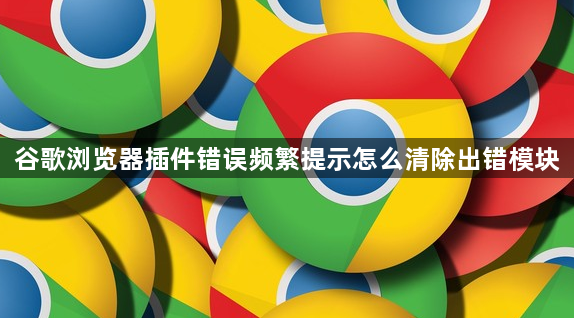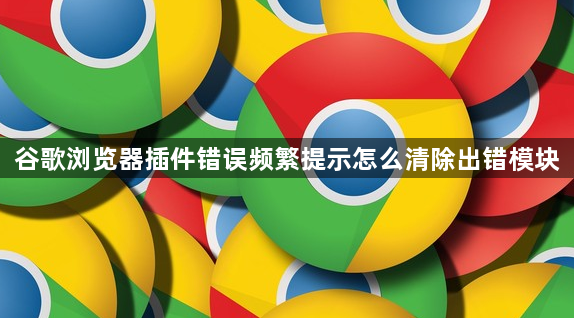
以下是谷歌浏览器插件错误频繁提示清除出错模块的方法:
1. 更新插件与浏览器:进入谷歌浏览器的“更多工具”菜单,选择“扩展程序”,查看插件是否有更新提示,及时点击更新。同时,在浏览器地址栏输入“chrome://settings/help”,检查并更新浏览器到最新版本,更新后重启浏览器,可能修复已知问题使插件恢复正常。
2. 清理浏览器缓存和数据:按下`Ctrl+Shift+Delete`组合键(在Mac上为`Command+Shift+Delete`),打开清除浏览数据窗口,选择“全部”时间范围,并勾选“缓存的图片和文件”“Cookie 及其他网站数据”“插件数据”等选项,然后点击“清除数据”按钮。清理完成后,重新启动浏览器和下载插件,看问题是否得到解决。
3. 检查插件设置:在扩展程序页面中,点击失效插件下方的“详情”按钮,查看插件的设置选项,确保相关设置正确,如权限设置、启用状态等。有些插件可能需要特定的权限才能正常工作,如访问网页内容、修改浏览器设置等,确保这些权限已授予。
4. 禁用或卸载冲突插件:如果同时安装了多个插件,可能会存在冲突导致部分插件失效。在扩展程序页面中,逐个禁用其他插件,然后尝试使用之前失效的插件,若插件恢复正常,则说明存在冲突的插件,可根据实际情况选择保留或卸载冲突插件。
5. 以管理员身份运行浏览器:右键点击Chrome浏览器的快捷方式图标,选择“以管理员身份运行”。以管理员权限运行浏览器可能会解决一些因权限不足导致的插件问题,但此操作可能会带来一定的安全风险,需谨慎使用。
6. 手动重置插件权限:在扩展页面,点击“详情”,取消并重新勾选所有权限,如“读取浏览历史”“修改网页内容”等。此方法解决因权限变更导致的失效,但可能降低安全性,需谨慎操作。
7. 强制刷新插件状态:按`Ctrl+Shift+R`或在地址栏输入`chrome://restart/`,选择“重新启动”。此操作强制重新加载所有扩展,但需保存未完成的表单,以防数据丢失。
8. 联系插件开发者:如果经过以上步骤仍然无法解决问题,可以访问插件的官方支持论坛或联系开发者,向他们反馈问题的具体表现、错误信息以及你的操作环境和版本信息等,以便他们能够提供更精准的解决方案。
综上所述,通过以上步骤和方法,您可以有效地解决谷歌浏览器插件错误频繁提示及管理流程的方式,提升浏览效率和体验。